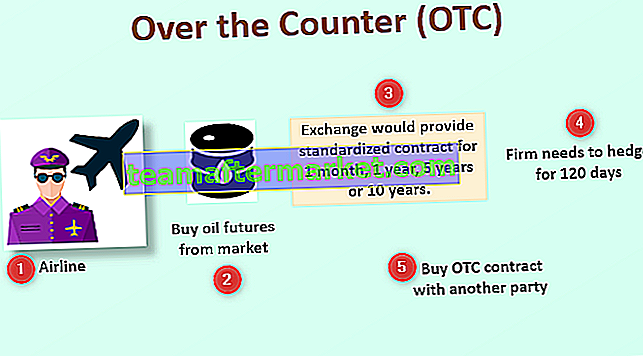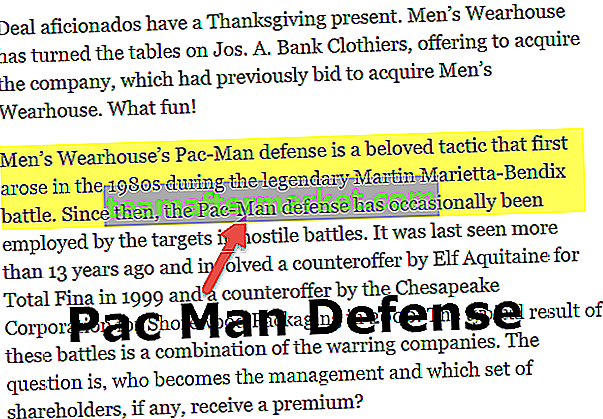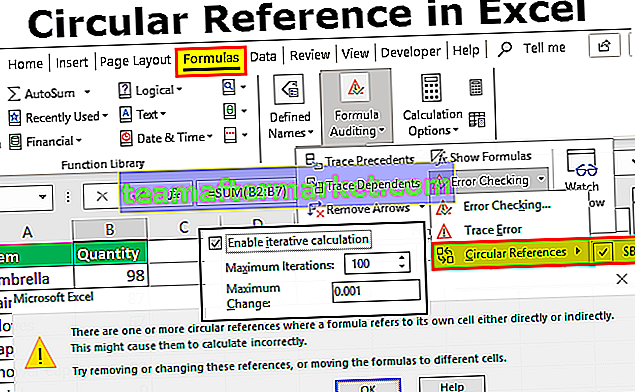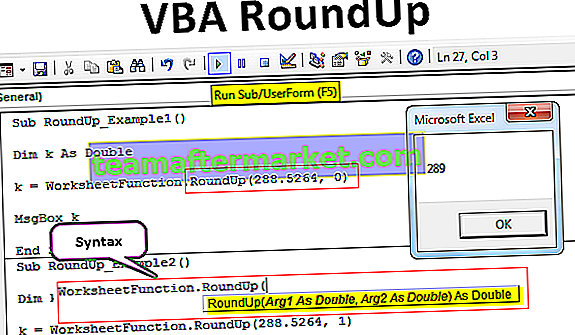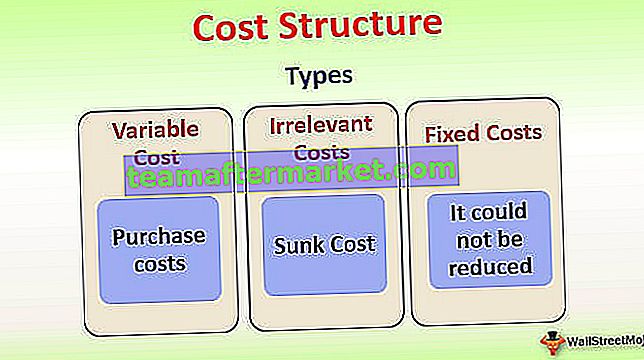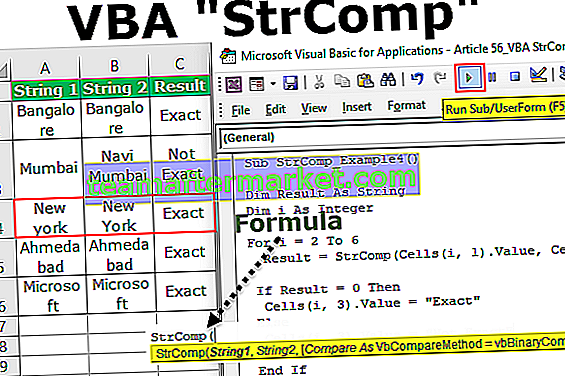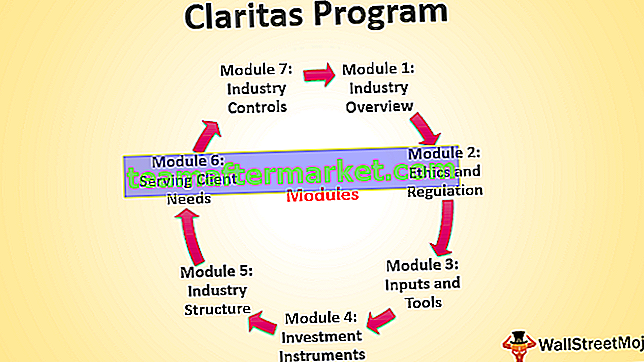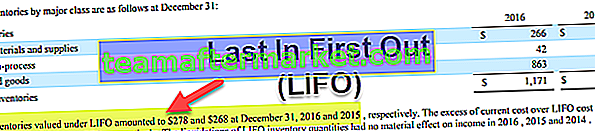Função de teste do Excel Z
Excel Z TEST é um tipo de teste de hipótese usado para testar a hipótese alternativa em relação à hipótese nula. A hipótese nula é uma hipótese que se refere a uma afirmação comum em geral. Ao conduzir um teste de hipótese, tentamos provar que a hipótese nula é falsa contra a hipótese alternativa.
Z-TEST é uma dessas funções de teste de hipótese. Isso testa a média dos dois conjuntos de dados de amostra quando a variação é conhecida e o tamanho da amostra é grande. O tamanho da amostra deve ser> = 30, caso contrário, precisamos usar T-TEST. Para ZTEST, precisamos ter dois pontos de dados independentes que não estão relacionados entre si ou não afetam um ao outro, os pontos de dados e os dados devem ser normalmente distribuídos.
Sintaxe
Z.TEST é a função embutida no Excel. Abaixo está a fórmula da função Z.TEST no Excel.

- Array: Este é o intervalo de células que contém pontos de dados em relação aos quais precisamos testar X. Este é o valor das células em comparação com a hipótese de que a média da amostra deve ser testada.
- X: A partir da matriz do X th valor a ser testado.
- Sigma: Este é o desvio padrão da população geral. Este é um argumento opcional se for omitido, então o Excel usa o desvio padrão da amostra.
Como realizar o teste Z no Excel? (com exemplos)
Você pode baixar este Z Test Excel Template aqui - Z Test Excel TemplateExemplo # 1 - Usando a fórmula de teste Z
Por exemplo, veja os dados abaixo.

Usando esses dados, calcularemos o valor de probabilidade unilateral de Z TEST. Para isso, suponha que a média da população da hipótese seja 6.
- Etapa 1: Abra a fórmula Z TEST em uma célula do Excel.

- Etapa 2: Selecione a matriz como pontuações, ou seja, A2 a A11.

- Etapa 3: O próximo argumento é “X” . Como já assumimos que a média da população hipotética é 6, aplique esse valor a este argumento.

- Etapa 4: O último argumento é opcional, então feche a fórmula para obter o valor Z TEST.

- Etapa 5: este é o valor de TESTE Z de uma cauda para obter o valor de TESTE de Z de duas caudas para multiplicar esse valor por 2.

Exemplo # 2 - Z TEST usando a opção de análise de dados
Podemos conduzir o Z TEST usando a opção Data Analysis no Excel. Para comparar duas médias quando a variância é conhecida, usamos Z TEST. Podemos formular duas hipóteses aqui, uma é “Hipótese Nula” e outra é “Hipótese Alternativa”, abaixo está a equação de ambas as hipóteses.
H0: μ1 - μ2 = 0 (hipótese nula)
H1: μ1 - μ2 ≠ 0 (hipótese alternativa)
A hipótese alternativa (H1) afirma que as duas médias populacionais não são iguais.
Para este exemplo, usaremos as pontuações de dois alunos em várias disciplinas.

- Passo 1: A primeira coisa que precisamos fazer é calcular as variáveis para esses dois valores usando a função VAR.P.

- Passo 2: Agora vá para a aba Dados e clique em Análise de Dados.

Role para baixo e selecione z-Test Two Sample para médias e clique em OK.

- Passo 3: Para o intervalo da variável 1, selecione as pontuações do “Aluno 1” e, para o intervalo da variável 2, selecione as pontuações do “aluno 2”.

- Passo 4: Variância da Variância 1 selecione pontuação de variância do Aluno 1 e Variância 1 Variância selecione pontuação de variância do Aluno 2.

- Etapa 5: Selecione o intervalo de saída como uma célula e pressione OK.

nós temos o resultado.

Se Z <- Z Crítico Dois Tailor Z> Z Crítico Dois Tail, então podemos rejeitar a hipótese nula.
Portanto, do resultado ZTEST abaixo estão os resultados.
- Z <- Z Crítico Duas Caudas = -1,080775083> - 1,959963985
- Z> Z Crítico Duas Caudas = -1,080775083 <1,959963985
Por atender aos nossos critérios, não podemos rejeitar a hipótese nula. Portanto, as médias de dois alunos não diferem significativamente.
Coisas para lembrar
- Todos os argumentos devem ter valores numéricos, caso contrário obteremos #VALUE !.
- O valor da matriz deve conter números, caso contrário, obteremos o erro # N / A.
- ZTEST pode ser aplicado a grandes conjuntos de dados.